မာတိကာ
သင်၏ iCloud သိုလှောင်မှုအား ပြည့်သွားပါက၊ သင့် iPhone ၏ iCloud အရန်သိမ်းဆည်းမှုကို ဖျက်ပစ်ရန် သွေးဆောင်မှု ရှိနေနိုင်သည်။ နောက်ဆုံးတွင်၊ ထိုဖိုင်များသည် နေရာအနည်းငယ်ယူပါသည်။ သို့သော် iCloud အရန်ကူးခြင်းကို ဖျက်ရန် ဘေးကင်းပါသလား။ အဆက်အသွယ်များ ဆုံးရှုံးမည်လား။ ဓာတ်ပုံများ။
iPhone ကို ပြန်လည်ရယူနိုင်စွမ်း ဆုံးရှုံးခြင်းသည် သင်၏ iCloud မိတ္တူကို ဖျက်လိုက်သောအခါတွင် ဖြစ်တတ်ပါသည်။ ထိုသို့ပြုလုပ်ခြင်းဖြင့် သင့်ဖုန်းမှ မည်သည့်ဒေတာကိုမျှ ဖျက်မည်မဟုတ်ပါ။
ကျွန်တော်သည် Andrew Gilmore ဖြစ်ပြီး ယခင် Mac နှင့် iPad စီမံခန့်ခွဲသူအနေဖြင့် iCloud နှင့် သင့်စက်ပစ္စည်းများကို မိတ္တူကူးခြင်းဆိုင်ရာ ကြိုးများကို သင့်အား ပြသပေးပါမည်။ .
ဤဆောင်းပါးတွင်၊ မိတ္တူများကို ဖျက်ရန် အဆင်ပြေသည့်အချိန်နှင့် မည်သို့ပြုလုပ်ရမည်ကို ကျွန်ုပ်ပြပါမည်။ သင့်တွင်ရှိနိုင်သည့် အခြားမေးခွန်းအချို့ကိုလည်း ကျွန်ုပ်တို့ ဖြေပေးပါမည်။
စကြပါစို့။
ကျွန်ုပ်၏ iCloud မိတ္တူကို ဖျက်ရန် ဘေးကင်းပါသလား။
လက်ရှိအချိန်တွင်၊ သင်၏ iCloud အရန်သိမ်းခြင်းကို ဖျက်ခြင်းသည် လုံးဝအကျိုးသက်ရောက်မှုရှိပါသည်။ ဓာတ်ပုံ သို့မဟုတ် အဆက်အသွယ်များ ဆုံးရှုံးမည်မဟုတ်ပါ။ လုပ်ငန်းစဉ်သည် ဒေသတွင်း စက်ပစ္စည်းမှ မည်သည့်ဒေတာကိုမျှ ဖယ်ရှားမည်မဟုတ်ပါ။
ထို့ကြောင့် အရန်ကူးယူရာတွင် ချက်ချင်းအန္တရာယ်မရှိသော်လည်း၊ သင်သည် အနာဂတ်တွင် ဒေတာများ ဆုံးရှုံးရန် သင့်ကိုယ်သင် မချန်ထားမိစေရန် သတိထားပါ။
Cloud တွင် သိမ်းဆည်းထားသော သင့်ဖုန်း၏ ထပ်တူဖြစ်သော iCloud အရန်ကူးခြင်းကို စဉ်းစားပါ။ သင့်ဖုန်း ပျောက်ဆုံးသွားပါက၊ အဆိုပါ အရန်သိမ်းဆည်းမှုမှ iPhone အသစ်ကို ပြန်လည်ရယူနိုင်သည်။ မူရင်းဖုန်းပျောက်ဆုံးသွားသော်လည်း သင်၏ဆက်တင်များနှင့်ဒေတာအားလုံးသည် ဘေးကင်းပါမည်။
သင် iCloud မိတ္တူကို ဖျက်လိုက်ပြီး အခြားရရှိနိုင်သည့် အရန်သိမ်းခြင်းမျိုးမရှိပါက၊ သင်သည်ဖုန်းပျောက်သွားရင် ကံမကောင်းပါဘူး။ ထို့ကြောင့် အရန်သိမ်းခြင်းကို ဖျက်ခြင်းတွင် ချက်ချင်းအကျိုးဆက်များ မရှိသော်လည်း၊ သင့် iPhone သို့မဟုတ် iPad တွင် တစ်ခုခုမှားယွင်းပါက iCloud သည် သင့်အတွက် လုံခြုံရေးပိုက်ကွန်တစ်ခုအဖြစ် လုပ်ဆောင်ပေးနိုင်ပါသည်။
iCloud Backup ကို ဖျက်နည်း
ဤဗဟုသုတဖြင့် iCloud အရန်သိမ်းခြင်းကို သင်မည်ကဲ့သို့ ဖျက်နိုင်မည်နည်း။
လုပ်ငန်းစဉ်ကို အသေးစိတ်မဖော်ပြမီ၊ သင်လက်ရှိအသုံးပြုနေသော စက်ပစ္စည်း၏ အရန်ကူးယူမှုကို ဖျက်ခြင်းသည် စက်ပစ္စည်းပေါ်ရှိ iCloud မိတ္တူကို ပိတ်ပစ်မည်ဖြစ်ကြောင်း သတိပြုရန် အရေးကြီးပါသည်။
သင့်စက်ပစ္စည်း၏ လက်ရှိအရန်သိမ်းဆည်းမှုကို ဖျက်လိုသော်လည်း အရန်သိမ်းခြင်းဝန်ဆောင်မှုကို ဖွင့်ထားလိုပါက၊ အောက်ပါအဆင့်များကို လိုက်နာပါ၊ သို့သော် သင့်စက်ပစ္စည်း၏ iCloud ဆက်တင်များသို့ ပြန်သွားပြီး iCloud အရန်သိမ်းခြင်းကို ပြန်လည်ဖွင့်ရန် သေချာပါစေ။
သင့် iPhone မှ iCloud မိတ္တူကို ဖျက်ရန် အောက်ပါတို့ကို လုပ်ဆောင်ပါ-
- ဆက်တင်များအက်ပ်ကိုဖွင့်ပြီး စခရင်၏ထိပ်ရှိ သင့်အမည်ကို နှိပ်ပါ (ရှာဖွေမှုဘားအောက်ရှိ)။
- iCloud ကိုနှိပ်ပါ။
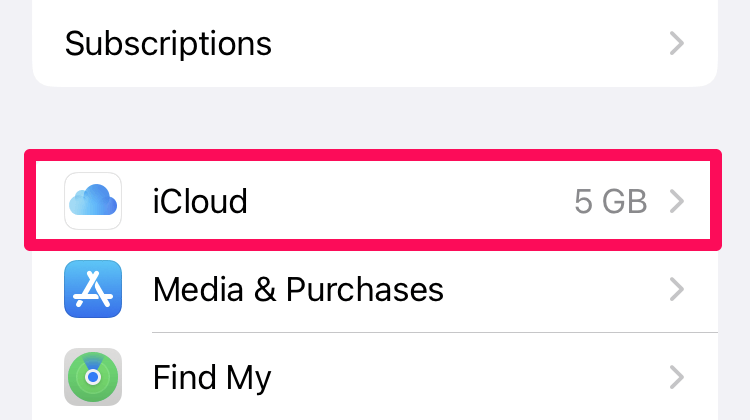
- စခရင်၏ထိပ်တွင်၊ အကောင့်သိုလှောင်မှုကို စီမံပါ ကိုနှိပ်ပါ။
- အရန်သိမ်းခြင်း ကို တို့ပါ။
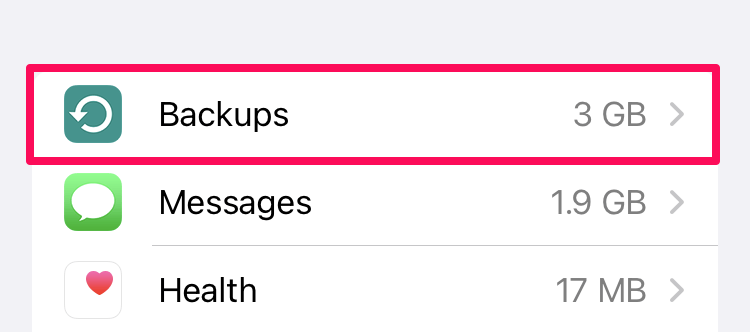
- <2 အောက်တွင် သင်ဖျက်လိုသော မိတ္တူကို နှိပ်ပါ။>အရန်သိမ်းခြင်း ။ (သင့်တွင် iCloud တွင် သိမ်းဆည်းထားသော စက်ပစ္စည်း အရန်အများအပြား ရှိနိုင်ပါသည်။)
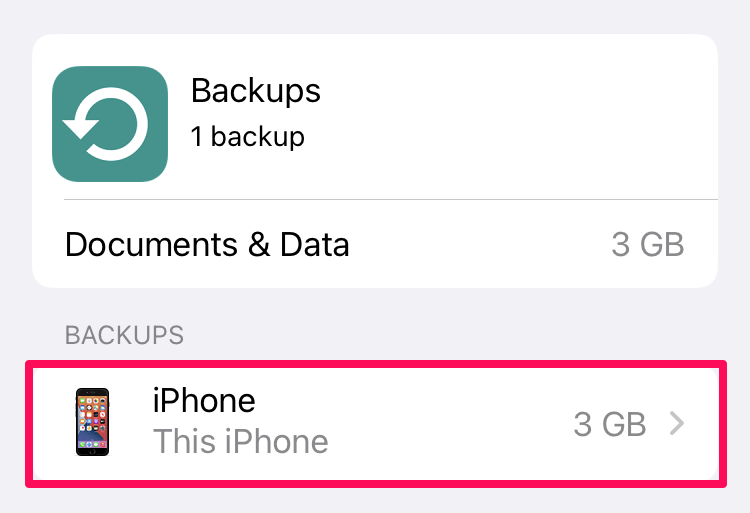
- ကိုနှိပ်ပါ Delete & အရန်သိမ်းခြင်းကို ပိတ်ပါ ။
မကြာခဏမေးလေ့ရှိသောမေးခွန်းများ
ဤသည်မှာ iCloud အရန်သိမ်းဆည်းခြင်းနှင့်ပတ်သက်၍ မကြာခဏမေးလေ့ရှိသော မေးခွန်းအချို့ဖြစ်သည်။
ကျွန်ုပ်၏ iPhone အဟောင်းတွင် အရန်ကူးယူခြင်းကို ဖျက်နိုင်ပါသလား။ ဖုန်းအသစ်လား?
သင့်တွင် စက်ဟောင်းတစ်ခုမှ မိတ္တူကူးထားပြီး ထိုဖုန်း၏ဒေတာကို မလိုအပ်တော့ပါက ခံစားကြည့်ပါ။ထို iPhone ၏ အရန်သိမ်းခြင်းကို အခမဲ့ ဖျက်နိုင်သည်။ စက်ပစ္စည်းကို သင်ဝယ်ယူသောအခါတွင် အဆိုပါအရန်ကူးယူမှုကို သင့်ဖုန်းအသစ်သို့ လွှဲပြောင်းပေးပြီးသားဖြစ်နိုင်ချေရှိပါသည်။
သို့သော် အဆိုပါအရန်ကူးယူမှုမှ မည်သည့်အရာကိုမျှ မလိုအပ်ကြောင်း သေချာပါစေ။ သင့်တွင် မူရင်းစက်ပစ္စည်း သို့မဟုတ် တစ်နေရာရာတွင် သိမ်းဆည်းထားသည့် ဒေသန္တရအရန်သိမ်းဆည်းထားခြင်းမရှိပါက၊ အရန်သိမ်းခြင်းကို သင်ဖျက်လိုက်သည်နှင့် ၎င်းကို သင်ပြန်မရနိုင်ပါ။
သီးခြားအက်ပ်များအတွက် iCloud မိတ္တူကို ဖျက်လိုက်သောအခါ ဘာဖြစ်သွားသနည်း။
iCloud သိုလှောင်မှုမှာ အကန့်အသတ်ရှိသောကြောင့် သင်အရန်သိမ်းလိုသောအက်ပ်များကို သတ်မှတ်ရာတွင် အထောက်အကူဖြစ်စေနိုင်သည်။ ရှင်းအောင်ပြောရလျှင် အက်ပ်များသည် ၎င်းတို့နှင့် ဆက်စပ်နေသည့် ဒေတာနှင့် ဆက်တင်များကို အရန်သိမ်းဆည်းထားမည်မဟုတ်ပေ။ မူရင်းအားဖြင့်၊ အက်ပ်များအားလုံးအား ဖွင့်ထားသော်လည်း သင်သည် အက်ပ်တစ်ခုချင်းစီအတွက် အရန်ကူးယူခြင်းကို ပိတ်နိုင်သည်။
တိကျသောအက်ပ်ကိုပိတ်ထားခြင်းသည် အဆိုပါအက်ပ်နှင့်ဆက်စပ်သည့်ဒေတာကို အရန်ကူးခြင်းတွင် ထည့်သွင်းမည်မဟုတ်ပါ။ ဆုံးရှုံးသွားနိုင်သော ဒေတာများပါရှိသော ဂိမ်းများ သို့မဟုတ် အခြားအက်ပ်များအတွက် အရန်ကူးခြင်းကို ပိတ်ထားပါသည်။ iCloud သိုလှောင်မှုနေရာလွတ်သည် သင့် iPhone ၏ အရန်သိမ်းဆည်းမှု အလုံးစုံအရွယ်အစားကို လျှော့ချရန် ပြဿနာဖြစ်နေပါက သင်သည် အလားတူလုပ်ဆောင်နိုင်သည်။
သင့်အရန်သိမ်းဆည်းမှုများကို ဖျက်ပါ၊ သို့သော် အခြားရွေးချယ်စရာတစ်ခုရှိပါ
iCloud အရန်သိမ်းမှုများကို ဖျက်ပစ်ရန် လွတ်လွတ်လပ်လပ် ခံစားရပါက၊ သင့်ဖုန်း ပျောက်ဆုံးသွားပါက သို့မဟုတ် သင့်စက်ပစ္စည်းကို ပြန်လည်ရယူရန် အစီအစဉ်တစ်ခုရှိပါ။
iCloud နေရာလွတ် ကန့်သတ်ထားပါက၊ နေရာပိုရရန် iCloud+ သို့ အဆင့်မြှင့်တင်နိုင်သည် သို့မဟုတ် သင့်ဖုန်းကို သင့် Mac တွင် အခါအားလျော်စွာ မိတ္တူကူးနိုင်သည်။ သို့မဟုတ် PC။
သင့် iPhone ကို မိတ္တူကူးထားပါသလား။ မည်သည့်နည်းလမ်းကို သင်အသုံးပြုသနည်း။

